Windows 10 앱에서 어두운 테마 모드를 켜는 방법
Windows 10에 있는 대부분의 응용 프로그램 인터페이스는 기본적으로 흰색 또는 밝은 회색이므로 특히 밤이나 조명이 어두운 곳에서 컴퓨터를 사용할 때 쉽게 눈의 피로를 유발할 수 있습니다.
실제로 정품 Windows 10에는 많은 앱 인터페이스가 검은색인 어두운 테마(야간 모드라고도 함)가 포함되어 있습니다. 어두운 테마는 기본적으로 숨겨져 있고 비활성화되어 있습니다. Windows 10에서 어두운 테마를 켜거나 활성화하려는 경우 이제 이 게시물에서 그 방법을 알려드립니다.
- 1부: Windows 10 1주년 업데이트에서 어두운 테마 켜기
- 2부: 이전 Windows 10에서 어두운 테마 켜기
1부: Windows 10 1주년 업데이트에서 어두운 테마를 켜는 방법
Microsoft는 Windows 10 1주년 업데이트에 많은 새로운 기능을 추가했습니다. 설정에서 전환하여 앱의 어두운 테마 모드를 간단히 켤 수 있습니다.
설정 앱을 열고 개인 설정 > 색상으로 이동하세요. 그런 다음 ''앱 모드 선택'' 아래에서 어두운 라디오 버튼을 선택합니다.
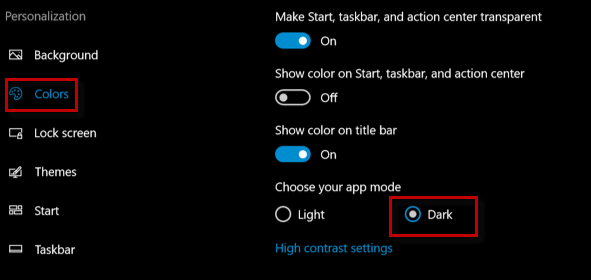
2부: 이전 Windows 10에서 어두운 테마를 활성화하는 방법
Windows 10 1주년 업데이트 전에 어두운 테마 모드를 켜려면 레지스트리를 일부 변경해야 합니다.
참고: 레지스트리를 편집하는 동안 너무 조심해서는 안 됩니다. 실수로 일부 레지스트리 값을 변경하거나 삭제하면 시스템 또는 소프트웨어 오류가 발생할 수 있습니다. 따라서 레지스트리 편집을 시작하기 전에 Windows 10 레지스트리를 백업하거나 Windows 10에 대한 시스템 복원 지점을 생성하는 것이 좋습니다.
1단계: 시작 메뉴의 검색 상자에 regedit를 입력한 다음 검색 결과에서 regedit를 클릭하여 Windows 10에서 레지스트리 편집기를 엽니다.
2단계: 레지스트리 편집기에서 HKEY_CURRENT_USER\SOFTWARE\Microsoft\Windows\CurrentVersion\Themes\Personalize를 확장합니다. 오른쪽 창의 빈 영역을 마우스 오른쪽 버튼으로 클릭하고 새로 만들기를 가리킨 다음 DWORD(32비트) 값을 선택하여 새 32비트 DWORD 값을 만듭니다.
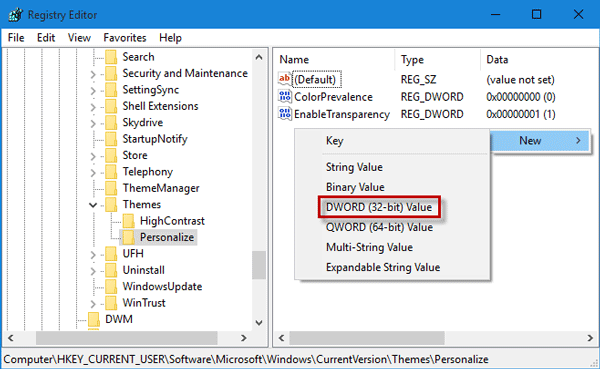
3단계: 새 값의 이름을 AppsUseLightTheme로 지정하고 해당 값 데이터가 ''0''인지 확인합니다.
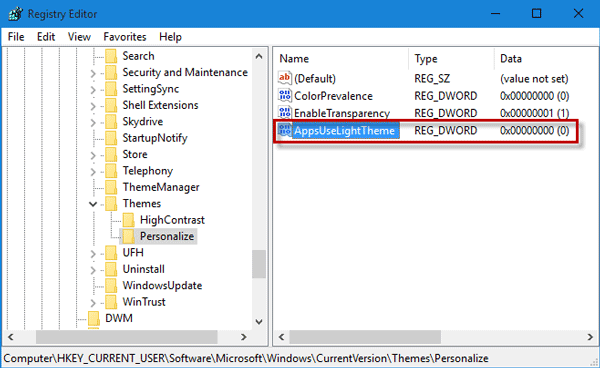
4단계: 변경 사항을 적용하려면 레지스트리 편집기를 닫고 Windows 10을 다시 시작하세요. Windows 10으로 돌아가면 어두운 테마가 켜집니다. 설정, 계산기, 스토어 등 다양한 앱에서 다크 모드를 확인하실 수 있습니다.
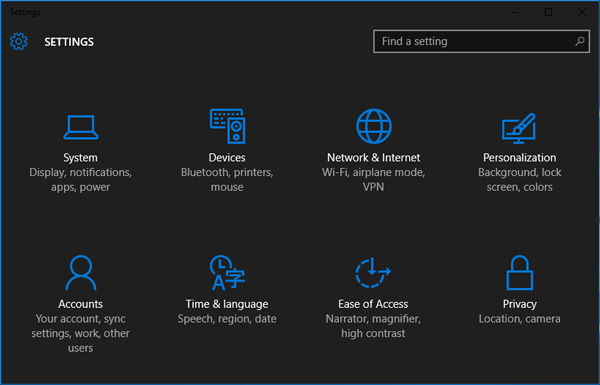
어두운 테마 모드를 끄려면 AppsUseLightTheme 값을 삭제하거나 해당 데이터를 ''0''에서 ''1''로 변경하면 됩니다.
-
 KB5043145 Windows 11이 설치되지 않음 | 문제 해결 가이드Windows 11 KB5043145에는 몇 가지 새로운 기능과 버그 수정이 포함되어 출시되었습니다. 그러나 일부 사용자는 "KB5043145가 설치되지 않음" 문제를 경험하여 이러한 기능을 즐길 수 없습니다. 왜 발생하며 어떻게 제거합니까? 이 Mi...소프트웨어 튜토리얼 2024-11-08에 게시됨
KB5043145 Windows 11이 설치되지 않음 | 문제 해결 가이드Windows 11 KB5043145에는 몇 가지 새로운 기능과 버그 수정이 포함되어 출시되었습니다. 그러나 일부 사용자는 "KB5043145가 설치되지 않음" 문제를 경험하여 이러한 기능을 즐길 수 없습니다. 왜 발생하며 어떻게 제거합니까? 이 Mi...소프트웨어 튜토리얼 2024-11-08에 게시됨 -
 iPhone에서 Google 크롬을 맞춤설정하는 6가지 방법참고: 여기에 언급된 맞춤설정 중 두 가지가 최신 Google Chrome 125 안정 업데이트에 포함되어 있습니다. 아직 업데이트하지 않았다면 최신 버전으로 업데이트하세요. 1. Chrome 메뉴 맞춤설정 이전에는 Google이 iOS용 Chrome에서 메...소프트웨어 튜토리얼 2024-11-08에 게시됨
iPhone에서 Google 크롬을 맞춤설정하는 6가지 방법참고: 여기에 언급된 맞춤설정 중 두 가지가 최신 Google Chrome 125 안정 업데이트에 포함되어 있습니다. 아직 업데이트하지 않았다면 최신 버전으로 업데이트하세요. 1. Chrome 메뉴 맞춤설정 이전에는 Google이 iOS용 Chrome에서 메...소프트웨어 튜토리얼 2024-11-08에 게시됨 -
 10년이 지난 지금도 나는 이 인기 있는 Android 자동화 앱을 계속 사용하고 있습니다.Tasker는 10년 넘게 활동해 왔으며 이 프로젝트는 활동적인 개발자와 지속적으로 성장하는 커뮤니티와 함께 여전히 강력하게 진행되고 있습니다. 유연성이나 성능에 필적할 만한 다른 앱은 없습니다. 그리고 10년이 지난 지금도 Android 자동화의 표준으로 남아 ...소프트웨어 튜토리얼 2024-11-08에 게시됨
10년이 지난 지금도 나는 이 인기 있는 Android 자동화 앱을 계속 사용하고 있습니다.Tasker는 10년 넘게 활동해 왔으며 이 프로젝트는 활동적인 개발자와 지속적으로 성장하는 커뮤니티와 함께 여전히 강력하게 진행되고 있습니다. 유연성이나 성능에 필적할 만한 다른 앱은 없습니다. 그리고 10년이 지난 지금도 Android 자동화의 표준으로 남아 ...소프트웨어 튜토리얼 2024-11-08에 게시됨 -
 Mac에서 사진의 일부를 흐리게 하는 4가지 방법방법 1. 사진 앱 사용하기 Mac의 기본 사진 앱에 있는 수정 도구를 사용하면 사진의 정보를 흐리게 할 수 있습니다. 완벽하지 않거나 다른 앱처럼 정밀한 제어 기능을 제공하지만 리터치 도구는 여전히 사용해 볼 가치가 있습니다. 참고: 이미지를 사진 앱으로 전송하려면 ...소프트웨어 튜토리얼 2024-11-08에 게시됨
Mac에서 사진의 일부를 흐리게 하는 4가지 방법방법 1. 사진 앱 사용하기 Mac의 기본 사진 앱에 있는 수정 도구를 사용하면 사진의 정보를 흐리게 할 수 있습니다. 완벽하지 않거나 다른 앱처럼 정밀한 제어 기능을 제공하지만 리터치 도구는 여전히 사용해 볼 가치가 있습니다. 참고: 이미지를 사진 앱으로 전송하려면 ...소프트웨어 튜토리얼 2024-11-08에 게시됨 -
 Windows 11에서 Microsoft 인증 앱을 끄는 4가지 방법Windows 11에서 Microsoft 인증 앱을 비활성화하기 전에 알아야 할 사항 Microsoft에서 검증한 기능은 Windows 사용자를 보호하도록 설계되었습니다. 회사의 안전망 외부에서 앱을 다운로드하거나 설치할 때 경고를 유지하기 위해 "설치하려는 ...소프트웨어 튜토리얼 2024-11-08에 게시됨
Windows 11에서 Microsoft 인증 앱을 끄는 4가지 방법Windows 11에서 Microsoft 인증 앱을 비활성화하기 전에 알아야 할 사항 Microsoft에서 검증한 기능은 Windows 사용자를 보호하도록 설계되었습니다. 회사의 안전망 외부에서 앱을 다운로드하거나 설치할 때 경고를 유지하기 위해 "설치하려는 ...소프트웨어 튜토리얼 2024-11-08에 게시됨 -
 지금은 새 iPhone을 구입하기 가장 좋은 시기입니다혹시 모르실 수도 있겠지만, Apple은 새로운 iPhone을 출시할 때 매우 예측 가능한 연간 일정을 따릅니다. 덕분에 우리는 지금이 1년 중 새 아이폰을 사기에 최악의 시기라고 높은 확신을 갖고 말할 수 있다. 두달만 더 버티시면 됩니다. iPhone 16이 거...소프트웨어 튜토리얼 2024-11-08에 게시됨
지금은 새 iPhone을 구입하기 가장 좋은 시기입니다혹시 모르실 수도 있겠지만, Apple은 새로운 iPhone을 출시할 때 매우 예측 가능한 연간 일정을 따릅니다. 덕분에 우리는 지금이 1년 중 새 아이폰을 사기에 최악의 시기라고 높은 확신을 갖고 말할 수 있다. 두달만 더 버티시면 됩니다. iPhone 16이 거...소프트웨어 튜토리얼 2024-11-08에 게시됨 -
 Windows 11/10에서 Windows 업데이트 오류 0x800706f4가 발생합니까? 지금 바로 해결하세요!Windows 11/10을 업데이트하려고 하면 Windows 업데이트 오류 0x800706f4가 나타날 수 있습니다. MiniTool의 이 게시물에서는 쉬운 해결 방법으로 업데이트 오류를 제거하는 방법을 소개합니다. 이제 계속 읽어보세요.Windows를 최신 상태로...소프트웨어 튜토리얼 2024-11-08에 게시됨
Windows 11/10에서 Windows 업데이트 오류 0x800706f4가 발생합니까? 지금 바로 해결하세요!Windows 11/10을 업데이트하려고 하면 Windows 업데이트 오류 0x800706f4가 나타날 수 있습니다. MiniTool의 이 게시물에서는 쉬운 해결 방법으로 업데이트 오류를 제거하는 방법을 소개합니다. 이제 계속 읽어보세요.Windows를 최신 상태로...소프트웨어 튜토리얼 2024-11-08에 게시됨 -
 가장 일반적인 7가지 iPhone 디스플레이 문제(및 해결 방법)휴대전화를 사용하는 동안 적어도 한 번은 디스플레이 문제가 발생할 수 있으며, 그런 경우 정확히 문제가 무엇인지, 어떻게 해결하는지 아는 것이 중요합니다. 가장 일반적인 iPhone 디스플레이 문제를 식별하고 해결 방법을 알려드리겠습니다. 1. 죽음의 검은 화면 ...소프트웨어 튜토리얼 2024-11-08에 게시됨
가장 일반적인 7가지 iPhone 디스플레이 문제(및 해결 방법)휴대전화를 사용하는 동안 적어도 한 번은 디스플레이 문제가 발생할 수 있으며, 그런 경우 정확히 문제가 무엇인지, 어떻게 해결하는지 아는 것이 중요합니다. 가장 일반적인 iPhone 디스플레이 문제를 식별하고 해결 방법을 알려드리겠습니다. 1. 죽음의 검은 화면 ...소프트웨어 튜토리얼 2024-11-08에 게시됨 -
 Android에서 삭제된 앱과 게임을 복구하는 방법방법 1: Play 스토어 사용 이동하는 삭제된 앱 기록을 확인하는 가장 일반적인 방법은 스마트폰을 사용하는 것입니다. 이를 위해: 1단계: Android 스마트폰에서 Play 스토어를 열고 오른쪽 상단에 있는 프로필 사진을 탭하세요. 2단계: 앱 및 기기 관리를 선택...소프트웨어 튜토리얼 2024-11-08에 게시됨
Android에서 삭제된 앱과 게임을 복구하는 방법방법 1: Play 스토어 사용 이동하는 삭제된 앱 기록을 확인하는 가장 일반적인 방법은 스마트폰을 사용하는 것입니다. 이를 위해: 1단계: Android 스마트폰에서 Play 스토어를 열고 오른쪽 상단에 있는 프로필 사진을 탭하세요. 2단계: 앱 및 기기 관리를 선택...소프트웨어 튜토리얼 2024-11-08에 게시됨 -
 Mac으로 부팅 가능한 Windows 11 USB를 만드는 2가지 방법Mac에서 부팅 가능한 Windows 11 USB를 만드는 것은 Windows PC에서보다 확실히 더 어렵지만 불가능하지는 않습니다. Mac에서 작업을 완료하는 데 사용할 수 있는 몇 가지 다른 방법을 살펴보겠습니다. 시작하기 전에 필요한 것 부팅 가능한 Wind...소프트웨어 튜토리얼 2024-11-08에 게시됨
Mac으로 부팅 가능한 Windows 11 USB를 만드는 2가지 방법Mac에서 부팅 가능한 Windows 11 USB를 만드는 것은 Windows PC에서보다 확실히 더 어렵지만 불가능하지는 않습니다. Mac에서 작업을 완료하는 데 사용할 수 있는 몇 가지 다른 방법을 살펴보겠습니다. 시작하기 전에 필요한 것 부팅 가능한 Wind...소프트웨어 튜토리얼 2024-11-08에 게시됨 -
 Microsoft Word에 PowerPoint 슬라이드를 포함하는 방법Word와 PowerPoint는 모두 Microsoft Office 제품군의 일부이므로 PowerPoint에서 Word로 슬라이드를 쉽게 복사할 수 있습니다. 문제의 슬라이드를 마우스 오른쪽 버튼으로 클릭하고 빠르게 복사하여 붙여넣기만 하면 작업을 완료할 수 있습니다....소프트웨어 튜토리얼 2024-11-08에 게시됨
Microsoft Word에 PowerPoint 슬라이드를 포함하는 방법Word와 PowerPoint는 모두 Microsoft Office 제품군의 일부이므로 PowerPoint에서 Word로 슬라이드를 쉽게 복사할 수 있습니다. 문제의 슬라이드를 마우스 오른쪽 버튼으로 클릭하고 빠르게 복사하여 붙여넣기만 하면 작업을 완료할 수 있습니다....소프트웨어 튜토리얼 2024-11-08에 게시됨 -
 Android 휴대폰에서 RAM을 지우는 방법특정 Android 사용자는 기기의 저장 공간을 확장할 수 있지만 온보드 RAM은 일반적으로 동일합니다. 이 경우 눈에 띄는 지연이 보이거나 메시지 보내기와 같은 가장 쉬운 작업을 수행할 때 기기가 계속 멈추는 경우 Android 휴대폰에서 RAM을 지우는 것이 좋습니...소프트웨어 튜토리얼 2024-11-08에 게시됨
Android 휴대폰에서 RAM을 지우는 방법특정 Android 사용자는 기기의 저장 공간을 확장할 수 있지만 온보드 RAM은 일반적으로 동일합니다. 이 경우 눈에 띄는 지연이 보이거나 메시지 보내기와 같은 가장 쉬운 작업을 수행할 때 기기가 계속 멈추는 경우 Android 휴대폰에서 RAM을 지우는 것이 좋습니...소프트웨어 튜토리얼 2024-11-08에 게시됨 -
 Lenovo Legion 7i 16 Gen 9 리뷰: 이 노트북은 무게 대비 성능이 뛰어납니다.Lenovo has quite a few gaming laptops available in its Legion lineup and deciding on which one to buy might be daunting. The Lenovo Legion 7i 16 Gen ...소프트웨어 튜토리얼 2024-11-08에 게시됨
Lenovo Legion 7i 16 Gen 9 리뷰: 이 노트북은 무게 대비 성능이 뛰어납니다.Lenovo has quite a few gaming laptops available in its Legion lineup and deciding on which one to buy might be daunting. The Lenovo Legion 7i 16 Gen ...소프트웨어 튜토리얼 2024-11-08에 게시됨 -
 Windows 11/10에서 YourPhone.exe(전화 링크)란 무엇입니까? 비활성화해야 합니까?Microsoft Phone Link(이전의 Your Phone)는 Android 휴대폰이나 iPhone을 컴퓨터에 연결하는 Windows 앱입니다. 앱이 백그라운드에서 실행되면 작업 관리자에 yourphone.exe 프로세스가 나타나는 것을 볼 수 있습니다. Ph...소프트웨어 튜토리얼 2024-11-08에 게시됨
Windows 11/10에서 YourPhone.exe(전화 링크)란 무엇입니까? 비활성화해야 합니까?Microsoft Phone Link(이전의 Your Phone)는 Android 휴대폰이나 iPhone을 컴퓨터에 연결하는 Windows 앱입니다. 앱이 백그라운드에서 실행되면 작업 관리자에 yourphone.exe 프로세스가 나타나는 것을 볼 수 있습니다. Ph...소프트웨어 튜토리얼 2024-11-08에 게시됨 -
 동일한 PC 및 노트북에서 Windows 10 및 Windows 11을 듀얼 부팅하는 방법컴퓨터에서 Windows 10을 포기하지 않고 Windows 11을 사용할 수 있는 방법이 있나요? 물론 별도의 하드 드라이브에 Windows 10 및 Windows 11을 듀얼 부팅하는 것은 동일한 컴퓨터에 두 개의 OS 시스템을 소유하는 데 좋은 선택이 될 수 있습...소프트웨어 튜토리얼 2024-11-08에 게시됨
동일한 PC 및 노트북에서 Windows 10 및 Windows 11을 듀얼 부팅하는 방법컴퓨터에서 Windows 10을 포기하지 않고 Windows 11을 사용할 수 있는 방법이 있나요? 물론 별도의 하드 드라이브에 Windows 10 및 Windows 11을 듀얼 부팅하는 것은 동일한 컴퓨터에 두 개의 OS 시스템을 소유하는 데 좋은 선택이 될 수 있습...소프트웨어 튜토리얼 2024-11-08에 게시됨
중국어 공부
- 1 "걷다"를 중국어로 어떻게 말하나요? 走路 중국어 발음, 走路 중국어 학습
- 2 "비행기를 타다"를 중국어로 어떻게 말하나요? 坐飞机 중국어 발음, 坐飞机 중국어 학습
- 3 "기차를 타다"를 중국어로 어떻게 말하나요? 坐火车 중국어 발음, 坐火车 중국어 학습
- 4 "버스를 타다"를 중국어로 어떻게 말하나요? 坐车 중국어 발음, 坐车 중국어 학습
- 5 운전을 중국어로 어떻게 말하나요? 开车 중국어 발음, 开车 중국어 학습
- 6 수영을 중국어로 뭐라고 하나요? 游泳 중국어 발음, 游泳 중국어 학습
- 7 자전거를 타다 중국어로 뭐라고 하나요? 骑自行车 중국어 발음, 骑自行车 중국어 학습
- 8 중국어로 안녕하세요를 어떻게 말해요? 你好중국어 발음, 你好중국어 학습
- 9 감사합니다를 중국어로 어떻게 말하나요? 谢谢중국어 발음, 谢谢중국어 학습
- 10 How to say goodbye in Chinese? 再见Chinese pronunciation, 再见Chinese learning

























